Internet nastavitev v računalniku. Namestitev gonilnika na modem in ustvarjanje povezave

- 1928
- 164
- Omar Watsica
Internet nastavitev v računalniku. Namestitev gonilnika na modem in ustvarjanje povezave
Odločil sem se, da pripravim podrobno navodilo, na katerem lahko vsi konfigurirajo internet iz interperjev. Pokazal vam bom, kako prenesti gonilnik za svoj modem, kako ga namestiti in kako ustvariti pravo internetno povezavo v računalniku. Verjetno se ne bom motil, če pišem, da skoraj vsi, ki uporabljajo internet v vaseh in majhnih mestih v Ukrajini. Jasno je, da v vaseh ni mogoče povezati običajnega Etherneta in praviloma ADSL praviloma ne pusti ADSL, pravijo slabe črte. In med brezžičnimi ponudniki 3G je bolj prevleka v inteltecom. In izkaže se, da ni izbire. To ne vem, če v moji hiši (s starši), ki ga je povezal Intertelecom, v isti vasi. Kar zadeva kakovost same povezave, hitrost interneta in cene tarif, je to že tema za drug članek. Mislim, da so cene za tarife precenjene. O tem bom podrobneje pisal v ločenem članku, prišli ste ugotoviti, kako nastaviti internet prek modema Intelcom.
To podjetje ima veliko trgovcev v okrožnih središčih, ki bodo z veseljem prišli k vam, vse se bodo povezali in postavili. Toda zakaj preplačujte, lahko sami kupite modem v pisarni ponudnika in tam povežete internet, izberete tarifo in vse konfigurirate sami. Verjemite mi, sploh ni težko. Da, in če uporabljate ta internet, potem morate to imeti možnost. Po nobenih okvarah ali ponovni namestitvi sistema ne boste poklicali strokovnjakov. Verjemite mi, veliko lažje, ceneje in hitrejše, da vse naredim sami.
Če že imate gonilnik na modemu, potem lahko takoj odidete na točko povezave. In če ne, ali ne veste, kaj je voznik in kako ga namestiti, potem vse preberemo po vrstnem redu, zdaj bom povedal.
Povezava in namestitev gonilnika na interperje Intelcom
Poglejte, po povezavi bi morali imeti samo modem, povezovati dokumente in morda disk z vozniki za modem. Če ste kupili še eno anteno, bom pozneje napisal članek o njegovi konfiguraciji. Načeloma, če imate signal, potem bo vse delovalo brez antene.
Kaj moramo storiti: Moram moramo povezati z računalnikom in namestiti gonilnik na njem. Tako da vaš računalnik razume, kakšno napravo ste z njo povezali in kako sodelovati z njo. Če imate pogon z gonilniki, ga lahko že vstavite v računalniški pogon. Če ni diska, bo treba voznika prenesti iz Intertelecoma. Najprej pa moramo izvedeti model našega modema.
Izvedemo model modema in prenesemo gonilnike
Pazljivo poglejte modem, natančno prikazuje model. Lahko je nekaj številk itd. D. Na primer, modem Novatel U720 in na samem modemu je samo napis USB 720. Posebej napisano, morate ugibati. Torej na skoraj vseh modemih sem že nastavil veliko modelov in za vsakega sem moral iskati voznika.

Ko smo se naučili modela, gremo na spletno mesto Intelcom, na voznike Download http: // www.Intertelecom.Ua/ru/info/vozniki. Kliknite zavihek Vozniki In po naslovu Modemi Iščemo voznika za naš modem. Ko najdete, kliknite povezavo nasproti imena modema in shranite arhiv z gonilnikom v računalnik. Razumem, da verjetno nimate dostopa do interneta, vendar ga voznik ne more prenesti drugače. Poskusite ga prenesti in vrzite v računalnik iz telefona ali pojdite k sosedom.
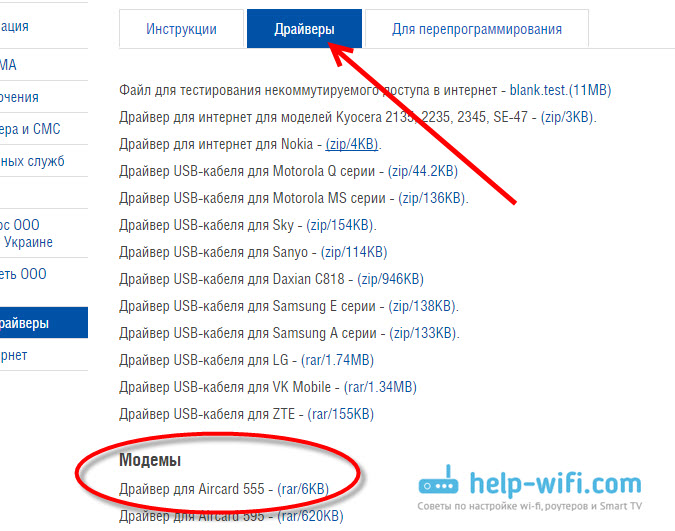
Vse, voznik, ki ga imamo, tisti, ki smo ga prenesli, ali ki je na disku. Nato priključite modem s priključkom USB Computers. Če imate slab signal, se lahko povežete prek razširitvenega kabla USB, potem lahko pomaga podaljšek. Na fotografiji je modem nekoliko strašljiv, to so sledi lepilnega traku :)

Gonilnik je mogoče namestiti na dva načina: Samo zaženite namestitveno datoteko iz arhiva z gonilnikom, ki smo ga naložili in namestili gonilnik skupaj s programi ali prek dispečerja nalog. Prva metoda ni zelo dobra, če namestite namestitev prek namestitvene datoteke, potem bodo običajno nameščeni nepotrebni programi za modem. Običajno ga ne uporabljam. Ampak on je lažji.
Poiščite v arhivu z voznikom ali na disku .Exe Datoteka in zaženite. Za vsak modem se imenuje drugače in se nahaja v različnih mapah. Brez metode poke ne morete. Tako išče modem Novatel U720:

Samo začnite datoteko in sledite navodilom. Po namestitvi znova zaženite računalnik in nadaljujte, da ustvarite povezavo Intertelecom.
Če se prvi način ni izkazal, si oglejmo namestitev skozi dispečer. Kliknite na spojler in si oglejte navodila:
Namestitev gonilnika na modem prek upravitelja opravil
Pridobite mapo z gonilnikom iz arhiva.

Pojdi do Moj računalnik in pritisnite desni gumb miške na praznem območju (ali samo kliknite na računalnik na namizju) in izberite Lastnosti.
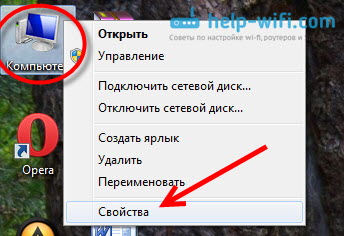
Nato izberite na levi strani Upravitelj naprav.

Naj vas spomnim, da bi moral biti modem že povezan z računalnikom. V upravitelju naprave bi morali videti neznano napravo, prikazana je z rumeno ikono. Res je, ne samo modem se lahko prikaže kot neznana naprava. Če želite preveriti, samo izklopite modem iz računalnika in si oglejte, katere naprave bodo izginile. Nato se spet povežite in kliknite neznano napravo, ki se prikaže z desnim gumbom miške in izberite Posodobite voznike.
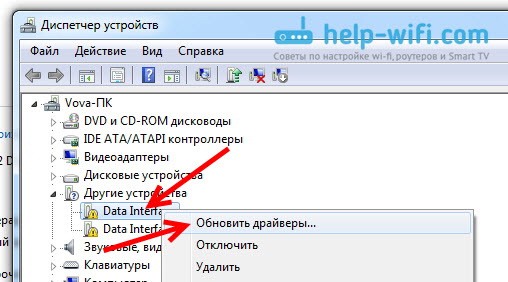
Izberite Poiščite voznike v tem računalniku.
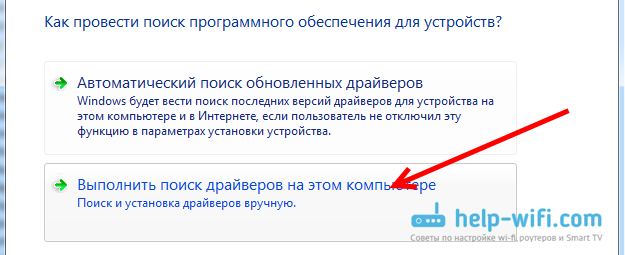
Nato kliknite gumb Pregled in izberite mapo z gonilnikom za naš modem. Klik v redu, In Dlje. Če gumb OK ni aktiven po izbiri mape, izberite Podfop.

Postopek namestitve gonilnika naj gre.
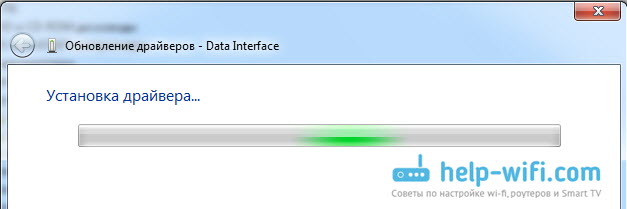
Zgodi se, da je en modem prikazan kot več neznanih naprav. Po namestitvi gonilnika imate še vedno neznane naprave, nato ponovite zgoraj opisano shemo. Navedite tudi pot do mape z gonilnikom v računalniku.
Po namestitvi imate modem v dispečerju naprave.

Priporočljivo je znova zagnati računalnik in lahko konfigurirate povezavo za Intelcom.
Internet nastavitev v sistemu Windows 7 in Windows 8
Prikazal bom na primer ustvarjanja povezave v sistemu Windows 7, v osmih. Tam v sistemu Windows XP nekoliko drugače, bo priložnost, dodal bom informacije za to različico operacijskega sistema. Če želite konfigurirati 3G v sistemu Windows 10, si oglejte ta članek.
Preverite, ali je modem povezan z računalnikom in lahko začnete vzpostaviti povezavo.
Kliknite na internetno ikono v spodnjem desnem kotu in izberite Nadzorni center omrežij in skupni dostop.

Izberite v novem oknu Nastavitev nove povezave ali omrežja.
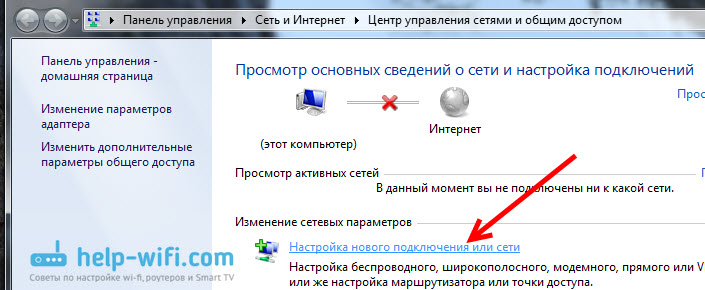
Izberite nastavitve telefonske povezave in kliknite Dlje.
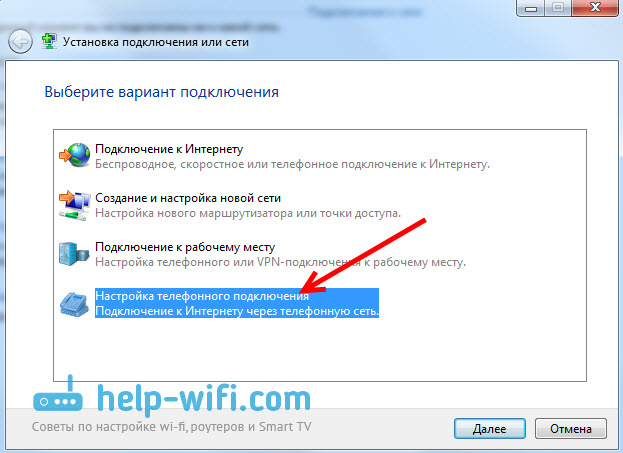
Nastavimo želene parametre: na terenu Zaposlila številko navedite #777. Na poljih Uporabniško ime In Geslo, navedite To. V bližini smo dali ček Ne pozabite na to geslo, Po želji spremenimo ime povezave in v bližini vstavimo potrditveno polje, ki omogoča uporabo te povezave ... Pritisnite gumb Za priključitev.

Postopek povezovanja z internetom bo potekal. Če je vse v redu, potem boste videli takšno okno:
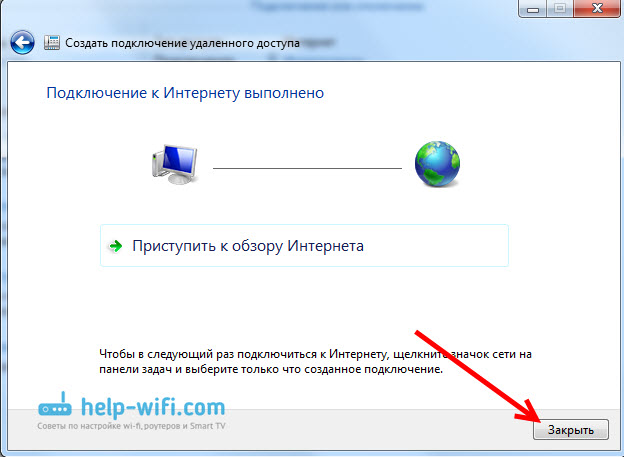
Zaprite to okno in brezžični internet lahko že uporabite iz Intertelecoma.
Bodite prepričani, da pogledate ta članek, v njem sem povedal, kako povečati hitrost interneta.
Kako onemogočiti in povezati z internetom?
Ko na primer znova zaženete računalnik, boste morali zagnati povezavo znova in jo po potrebi izklopiti. Zdaj bom pokazal, kako to storiti.
Če se želite povezati z internetom prek svojega modema Povezava.

V oknu, ki se prikaže, kliknite gumb KLIČITE.
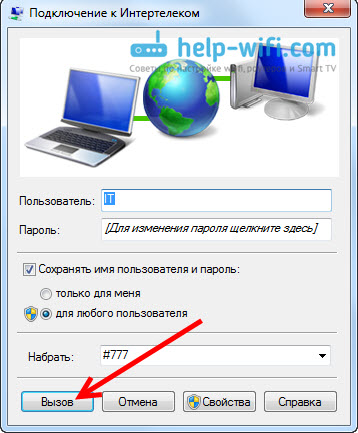
Za izklop storimo enako. Samo pritisnite gumb Odklopite.
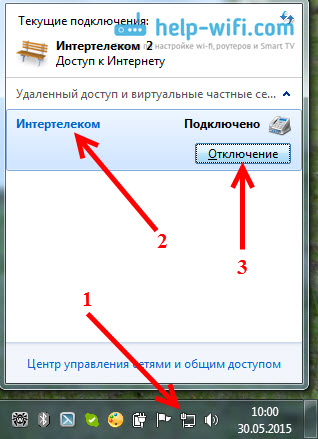
Možne napake in težave
V procesu nastavitve in uporabe te internetne povezave se lahko pojavijo številne različne težave in napake.
Slab signal
Po mojem mnenju so najbolj priljubljeni problemi odsotnosti običajne, stabilne pokritosti Intertelecoma. Če imate v svoji hiši slab signal ali pa sploh ni, se niti ne morete povezati z internetom. Med nastavitvami povezava s ponudnikom preprosto ne bo nameščena. Ali ko zaženete povezavo, bo okno z napisom dolgo visilo Klicanje številke, In potem boste samo videli napako 777: Poskus povezovanja ni bil uspešen.

Se lahko pojavijo različne napake. Na primer 678: Oddaljeni računalnik ni odgovorjenT - prav tako se pogosto pojavlja zaradi slabega signala.
Kako popraviti:
- Modem morate dvigniti čim višje in čim bližje oknu. Če želite to narediti, uporabite USB podaljšek. Če ne pomaga in je težava res v odsotnosti signala, potem bi morala situacija rešiti posebna antena CDMA.
- Odklopite modem iz računalnika, po 15 minutah znova zaženite računalnik in poskusite znova povezati.
Napake: 629, 633
- Če vidite te napake, potem morate izklopiti tudi modem iz računalnika, znova zagnati računalnik, zapreti vse programe, ki lahko uporabljajo modem, in poskusite v 15 minutah povezati z internetom. Prav tako lahko poskusite izklopiti protivirusni in požarni zid.
- Zgodi se, da se težave pojavljajo na strani ponudnika. Lahko pokličete v podporo in vprašate, ali obstajajo težave na osnovni postaji, na katere se poskušate povezati. Hkrati ugotovite, ali obstajajo omejitve glede vaše številke.
Po besedi
Kot lahko vidite, namestitev gonilnika na modem in internetna povezava ni zelo težka. V skladu s temi navodili bi morali uspeti. Internet deluje precej manj stabilno. Še posebej, če imate dober signal. Če je signal slab, potem bo internet deloval, ampak verjemite mi, zelo počasi. Zelo pogosto namestitev antene močno prihrani situacijo, to me osebno preveri. O tem vam bom povedal v ločenem članku. Preberite več članka o tem, kako konfigurirati modem za največji signal Axesstelpst EVDO BSNL 1.67. Načrti za nastavitev antene in porazdelitev interneta iz modema Wi-Fi.
V komentarjih lahko pustite vsa vprašanja o nastavitvi, nasvetih in ocenah. Najboljše želje!
- « Kako povečati hitrost interneta od intertelecoma? Nastavili smo 3G modema ali anteno Axesstelpst EVDO BSNL 1.67
- Kako blokirati družbena omrežja (vkontakte, sošolci) ali redno spletno mesto v nastavitvah usmerjevalnika TP-Link »

